-Метки
-Цитатник
В Казахстане опять проблемы с входом в Лиру. Пару дней, может больше нельзя войти в Лиру в Каз...
Статьи и книги Криса Касперски на Яндекс Диске. - (4)Статьи и книги Криса Каспески на Яндекс Диске ссылка для скачивания Библиотека Криса Кас...
Поддельные под LiRu вредоносные сайты в Интернете!!! - (1)Поддельные под LiRu вредоносные сайты в Интернете!!! Внимание!!! Поддельные под LiRu вредоносн...
-Поиск по дневнику
-Подписка по e-mail
-Статистика
Советы чайника. Зависает компьютер |

Однажды вы запускаете компьютер, и он долго-долго загружается. Запускаете какую-то программу, а через несколько минут (секунд и т.д.) замечаете, что компьютер завис. Это первый признак того что необходима генеральная уборка системы. По всей видимости количество свободного места на винчестере находится в критической стадии. Оптимальное соотношение: количество свободного места должно составлять не менее 10-15% от объёма жёсткого диска (имеется в виду диск С - системный).
Прежде всего необходимо избавится от ненужных программ. Удаляем их. Пуск - Панель управления - Программы - Программы и компоненты (это в Семёрке, в других системах возможны вариации, но примерный путь такой же).

Как определить что не нужно? Да очень просто. Если вы видя название программы даже не знаете для чего она вам и как ей пользоваться, то по всей видимости она вам и не нужна. А значит со спокойной совестью её удаляем. Выделяем её, и жмём кнопку "Удалить".

Также удаляем дублирующие программы. К примеру если у вас установлен в системе один плеер (архиватор, браузер и т.д.), то зачем сохранять ещё пару (так на всякий случай ?). Выбираем один (которым пользуемся), а остальные спокойно удаляем.
?). Выбираем один (которым пользуемся), а остальные спокойно удаляем.
Бывают случаи когда компьютер настолько захламлен, что зависает уже на стадии открытия панели управления. Не стоит расстраиваться![]() . Перезагружаем компьютер и в самом начале загрузки (когда раздалось первое Пи из динамика материнской платы) нажимаем F9 (в некоторых случаях может потребоватся нажатие дополнительных клавиш). В открывшемся меню выбираем Безопасный режим и нажимаем Enter.
. Перезагружаем компьютер и в самом начале загрузки (когда раздалось первое Пи из динамика материнской платы) нажимаем F9 (в некоторых случаях может потребоватся нажатие дополнительных клавиш). В открывшемся меню выбираем Безопасный режим и нажимаем Enter.
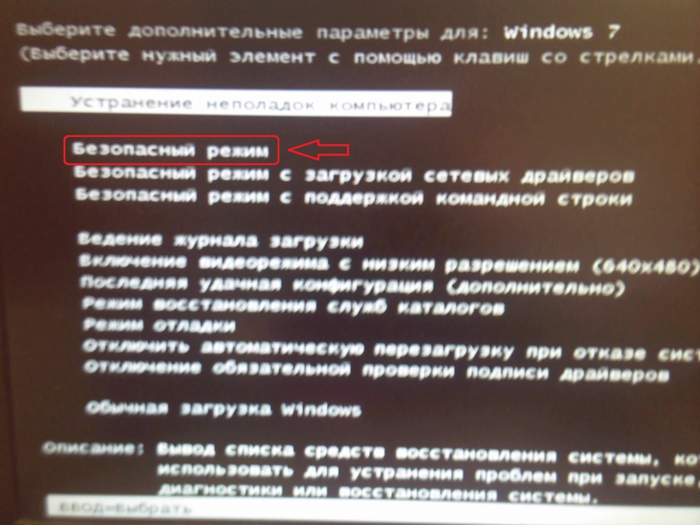
Теперь вы сможете без проблем добраться до Панели управления и удалить ненужные программы, как описано выше, а дальше уже будет легче.
Второй немаловажный шаг очистка Рабочего стола. Чем больше ярлыков на Рабочем столе, тем медленней будет первоначальная загрузка Windows. Удаляем ненужные ярлыки. Большинство программ прописывается и в Панели быстрого запуска, и в Автозагрузке, и на Рабочем столе. Так что безбоязненно удаляем (это не ведёт к удалению самой программы, найдём если что ). В крайнем случае сгруппируйте ярлыки по темам и переместите в специально созданные папки.
). В крайнем случае сгруппируйте ярлыки по темам и переместите в специально созданные папки.

Создаём папку: ПКМ - Создать - Папку (стрелка 1). Обзываем её например Служебная и помещаем в неё все ярлыки программ связанные с обслуживанием системы (антивирусы, чистильщики, твикеры и т.д.) (стрелка 2). В идеале на рабочем столе должно оставаться не более 5-10 папок и ярлыков.
Следующий шаг - очистка Автозагрузки. Программы автоматически загружающиеся с Windows тоже существенно замедляют систему и на стадии загрузки, и при дальнейшей работе (в том числе и дополнительное потребление Интернет-трафика). Принцип отбора лишних программ такой же как и описанный выше. Если программа не используется ежедневно, то ей не место в Автозагрузке. Исключение антивирусы (и другие системы защиты). А вот к примеру доступ к аудио настройкам вряд ли требуется ежедневно (стрелка 1). Или к примеру автозагрузка плеера (стрелка 2) тоже без надобности, при необходимости проигрывания мультимедиа Windows вызовет его сама.

Так же многие программы прописываются в Автозагрузке лишь для проверки обновлений. Поверьте ничего страшного не случится если обновления вы будете проверять в ручном режиме раз в неделю (или раз в месяц), ежедневные обновления программ столь несущественны, что можно обойтись и без них. Убираем программы из Автозагрузки сняв соответствующую галочку в настройках программы:

Либо если в настройках программы такого пункта нет - через настройки системы: Пуск-Выполнить-msconfig-Автозагрузка. И далее снимаем галочки напротив программ которые нам не нужны в Автозагрузке.
И раз уж мы залезли в настройки системы рекомендую выставить количество процессоров (если у вас многопроцессорныйкомпьютер, так как по-умолчанию Windows выставляет количество процессоров = 1).


Следующая стадия нашей генеральной уборки применение специальных программ чистильщиков. Рекомендую пользоваться бесплатными. Не крякнутыми или взломанными, а изначально бесплатными, т.к. их функционала с лихвой хватает для обычного пользователя. Самая популярная CCleaner. Менее популярные, но не менее эффективные, многофункциональные системы очистки Wise Care 365 и PrivacyRoot. Тут уж выбирайте сами.
Почему я рекомендую использовать системы очистки в заключении? Очень просто: после удаления программ и редактирования Автозагрузки в реестре остаются мусорные записи, а программы очистки как раз и позволяют сканировать реестр и избавить его от мусора (а зачастую и дефрагментировать его).
И в заключении рекомендую воспользоватся антивирусной программой, т.к. многие вирусы, трояны и т.д. могут не проявляясь внешне захламлять системный диск, прописываться в Автозагрузке и т.п., что тоже будет тормозить компьютер. Сканирование на вирусы лучше провести полное и желательно до загрузки Windows (многие антивирусы имеют такую функцию).

Вот собственно и закончена генеральная уборка.
Ещё несколько советов. Чтобы избежать в дальнейшем захламления компьютера не храните все свои фото, мультимедиа и документы на системном диске (как правило все винчестеры разделены на две части: системная и не системная). Это, к стати, поможет сохранить их и в случае переустановки системы.
Устанавливайте все игры и программы на диск D (не системный). Это тоже поможет сохранить свободное пространство на системном диске.
Регулярно пользуйтесь программами для очистки. Они весьма эффективно удаляют временные файлы из папок типа Temp, чистят реестр и т.д. Только не переусердствуйте. Если очень долго тереть по одному месту можно и до дырки протереть . Оптимально их использование примерно раз в месяц.
. Оптимально их использование примерно раз в месяц.
| Комментировать | « Пред. запись — К дневнику — След. запись » | Страницы: [1] [Новые] |
удалить всё наф или пусть живет энтузиаст?
какие никакие но советы...
К реалтеку можно большой список добавить direkt, c++ runtime? net...
 .
.Или чегой-то побаиваемся?
Нужно быть очень умным, чтобы не прочитать что данный менеджер пишет при попытке его удаления.
А Вашему знакомому можно посоветовать при любых проблемах с компьютером обращатся к специалистам и никуда не лезть самому
 .
.| Комментировать | « Пред. запись — К дневнику — След. запись » | Страницы: [1] [Новые] |











